Как изменить значки внизу экрана iPad
Довольно легко получить десятки или даже сотни приложений на вашем iPad.
Это может затруднить поиск приложений, которые вы используете чаще всего, поэтому полезно разместить их в легко доступном месте.
Вот почему полезно узнать, как изменить значки iPad внизу экрана.
Это расположение приложения, также называемое док-станцией, остается на месте, когда вы перемещаетесь между различными начальными экранами. Наш учебник ниже покажет вам, как изменить приложения, которые у вас есть в док-станции iPad.
Программы для Windows, мобильные приложения, игры - ВСЁ БЕСПЛАТНО, в нашем закрытом телеграмм канале - Подписывайтесь:)
Как изменить значки iPad внизу экрана
- Нажмите и удерживайте значок приложения и выберите Изменить главный экран.
- Перетащите значок на док-станцию.
- Перетащите значки из дока.
- нажмите Дом кнопку, когда вы закончите.
Наше руководство продолжается ниже с дополнительной информацией о том, как изменить значки iPad внизу экрана, включая изображения этих шагов.
Когда вы впервые получаете свой iPad, на нем есть куча значков программ, которые есть на устройстве по умолчанию.
Эти программы представляют собой основные функции устройства, а значки настроены таким образом, который, по мнению Apple, будет наиболее полезным для большинства людей.
Это включает в себя размещение наиболее важных значков внизу экрана, в месте, называемом док-станцией. Док — это набор значков, которые закреплены внизу экрана и остаются там, даже когда вы переходите на другую страницу значков.
Многие думают, что эти значки фиксированы и не могут быть изменены. Однако док-станцию для iPad можно настраивать, что позволяет изменить значки в нижней части экрана iPad.
Вы можете заменять значки, добавлять значки и удалять значки по своему желанию, пока не найдете настройку, которая лучше всего подходит для вас.
Как настроить значки док-станции iPad (руководство с картинками)
Изучение того, как изменить значки в нижней части экрана iPad, требует небольшого понимания того, как ваши значки организованы и удалены. Обычно ваши значки фиксируются на своем месте, и если вы коснетесь одного из значков, он запустит программу, которую представляет этот значок.
Однако, выполняя длительное нажатие на значок, вы входите в своего рода режим «редактирования», где прикосновение к значку позволит вам перетащить его в другое место, включая док-станцию.
Шаг 1. Начните процесс изменения значков в нижней части экрана iPad, коснувшись и удерживая палец на одном из значков, которые вы хотите добавить в док-станцию.
Как только вы нажмете значок достаточно долго, все ваши значки будут трястись и немного почернеть. Икс появится в правом верхнем углу большинства значков.

Шаг 2: Нажмите и удерживайте значок, который вы хотите добавить на док-станцию в нижней части экрана iPad, затем перетащите его в нужное место на док-станции.
Существующие значки дока будут перемещены, чтобы вместить новый значок.
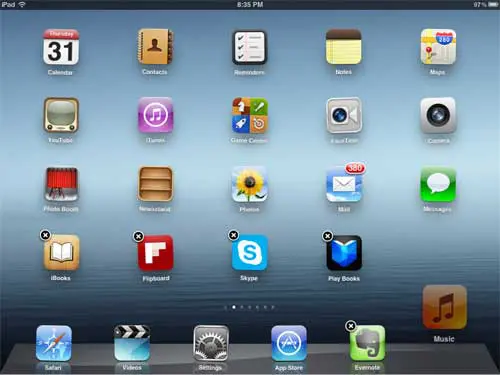
Шаг 3: Продолжайте добавлять значки в док таким же образом.
Обратите внимание, что вы также можете удалить значки из дока, перетащив их из дока на один из обычных экранов со значками. Вы также можете удалить приложения со своего устройства, пока вы находитесь в этом режиме, нажав маленькую черную Икс в правом верхнем углу каждого приложения. Если значок не имеет Иксэто означает, что вы не можете удалить его.
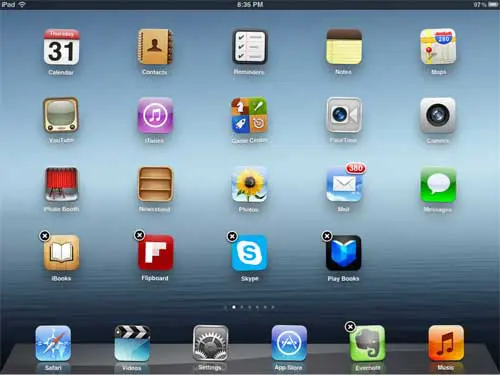
Теперь, когда вы знаете, как переключать значки iPad в нижней части экрана, вы сможете обновлять эти значки всякий раз, когда меняется использование вашего iPad или если вы решите начать использовать другой тип приложения, чем тот, который в данный момент находится в вашей доке.
Дополнительная информация о том, как изменить значки приложений на главном экране iPad
Если вы хотите узнать, сколько значков у вас на iPad, вы можете увидеть количество приложений, установленных на устройстве. Вы можете найти эту информацию, выбрав «Настройки» > «Основные» > «О программе» > и проверив номер рядом с «Приложения».
Если вы не хотите постоянно переключаться между несколькими экранами, чтобы ваши наиболее часто используемые приложения и последние приложения были легко доступны, вы можете вместо этого попробовать использовать библиотеку приложений.
Если вы прокрутите до упора вправо на главном экране, вы найдете библиотеку приложений, где все ваши приложения отсортированы по разным категориям. Это действительно удобный способ упорядочивать приложения, к тому же вам не нужно редактировать макеты главного экрана, удалять приложения или тратить много времени на беспокойство о месте в док-станции на вашем iPad, iPad Mini или iPad Air.
Более новые версии операционной системы iPad также включают предлагаемые приложения и недавно использованные приложения в док-станцию, что является действительно полезной новой функцией, которая может значительно упростить навигацию.
Как только ваша док-станция настроена в соответствии с вашими предпочтениями, нажмите кнопку Дом кнопку в нижней части iPad, чтобы зафиксировать текущую конфигурацию значков.
Связанный
Программы для Windows, мобильные приложения, игры - ВСЁ БЕСПЛАТНО, в нашем закрытом телеграмм канале - Подписывайтесь:)
